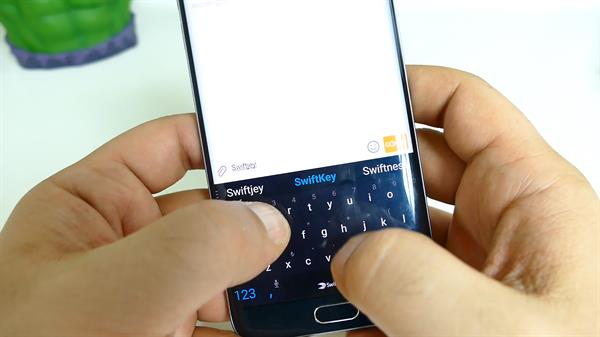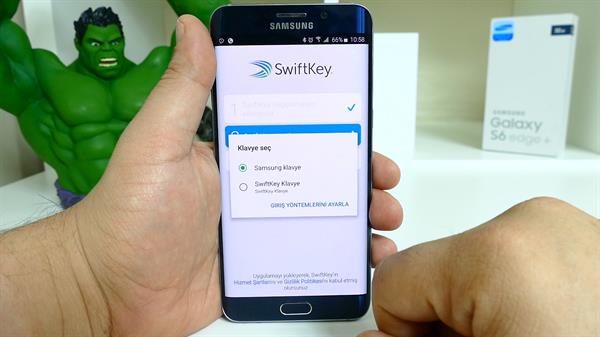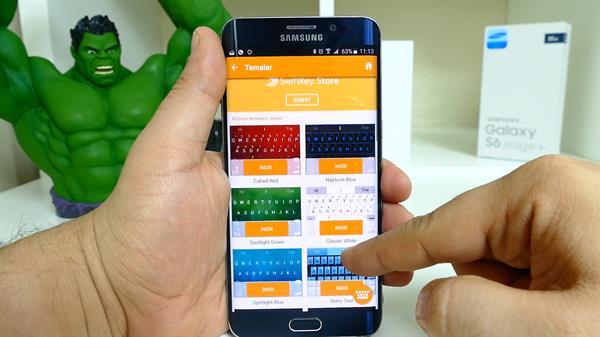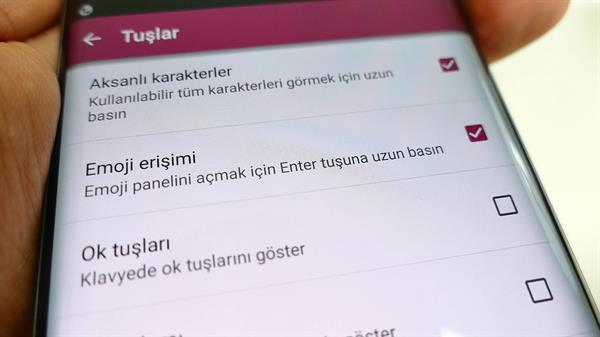Akıllı telefonlardaki sanal klavye kullanımı, kimimiz için sıkıntılı bir süreç olabiliyor. Genellikle daha küçültülmüş olan Türkçe klavye kullanımı ile, ekranda yanlış harfe basmaktan ben dahil bir çok kişi şikayetçi. Eski Blackberry kullanıcılarının halen yeni nesil telefonlarda en en çok aradığı özelliklerinden bir tanesi de fiziksel klavye. Bu gibi ihtiyaçlara yönelik akıllı telefonlar üzerinden kullanabileceğiniz fiziksel klavye takımları da aksesuar olarak ayrıca üretiliyor. İşte bu videomuzda sizlere sanal klavye kullanımınızı kolaylaştıracak, Android en iyi klavye uygulamalarından biri olan SwiftKey programını tanıtacağız.
SwiftKey uzun yıllardır Android ortamında yer alan bir uygulama. iOS 8 ile beraber üçüncü parti klavyelere izin verilmesinden sonra, uygulamanın iOS sürümü de da AppStore üzerinde yayınlandı. Özellikle yıllar içerisinde gelen güncellemeler ile beraber uygulama artık çok stabil bir hale getirildi. Bugün bizim bu uygulamayı incelememizde ki en önemli etken ise son derece başarılı olan Türkçe dil desteği. Kurulum sonrası yapılacak bir kaç ayar ile beraber, uygulama sanal klavye üzerindeki yazma hızınızı önemli derecede arttıracaktır. Özellikle sosyal ağlar, E-mail ve SMS üzerinden yazma hızınızı analiz ederek doğru kelime tahminlerini çok başarılı bir şekilde sizlere sunan SwiftKey, alanında en başarılı uygulamalardan biri.
Uygulamayı Google Play üzerinden indirdikten sonra otomatik kurulum ekranı ile Android telefonlarınıza kurabilirsiniz. Manuel kurulum yapmak isterseniz de, Android ayarlarından klavye ayarlarına geçiş yapmanız ve buradan “SwiftKey klavye” seçeneğini işaretlemeniz yeterli olur. iOS ortamında ise uygulamayı açtıktan sonra ayarlara gidin, “Genel” bölümü altındaki klavye seçeneğine gelerek yeni klavye ekle ye basıp, “SwiftKey uygulamasını” seçin. Bundan sonra herhangi bir metin yazmak istediğiniz zaman iPhone klavyesi üzerindeki dünya işaretine basarak istediğiniz klavye uygulamasına geçiş yapabilirsiniz.
Hemen belirtelim Apple'ın bazı kısıtlamaları sebebiyle iOS ortamındaki dikte özelliği üçüncü parti klavye uygulamalarına kapalı. Bu sebeple bu özelliği kullanamazsınız.
Sistem tercihlerinden klavyeyi aktif hale getirdikten sonra mutlaka kullandığımız bütün sosyal ağ hesaplarımızı uygulama üzerinde aktif hale getirelim. SwiftKey ayarları altındaki kişiselleştirme bölümüne gelerek listede yer alan sahip olduğunuz hesapları giriş yapın. Uygulama bu işlemlerden sonra sosyal ağ hesaplarınızı inceleyerek yazma şekillerinizi ezberlemeyi çalışacak ve böylece yazarken, yazım şeklinize göre daha doğru düzetmeler yapabilecek. Uygulamayı Gmail hesabı ile kullanırsınız diğer cihazlarınızda da eşitleme yapabilirsiniz.
Ayarlar bölümünde temalar ile klavyenize istediğiniz biçimi uygulayabilirsiniz burada listelenen tüm temalar ücretsizdir. Ayrıca SwiftKey Store üzerinden ücretli olarak satılan diğer temalara ulaşabilirsiniz. Diller bölümü altından Türkçe klavyeyi seçebilir klavye üzerine basarak ise klavye biçimini belirleyebilirsiniz. SwiftKey aynı anda 3 dil birden kullanmanıza imkân verdiği için buradan diğer dilleri de etkinleştirebilir ve bunlar arasındaki geçişi boşluk tuşuyla yapabilirsiniz. Ses ve titreşim bölümü klavye üzerindeki harflere bastığınız anda ses veya titreşim çıkarılmasını sağlar. SwiftKey aynı zamanda kaydırma hareketleri ile yazı yazmanıza da olanak verir. Bu özelliği aktif hale getirmek için giriş yöntemleri altından flow seçeneğini seçmeniz yeterlidir. Ayrıca ses tanıma yani dikte özelliğini de bu uygulama ile beraber kullanmak istiyorsanız ses seçeneği mutlaka aktif olsun. Gelişmiş ayarlar altında boşluk tuşu tamamlama modu ile boşluk tuşunun işlevini belirleyebilirsiniz. Tavsiyem buradaki ayarı geçerli kelimeyi tamamlar şeklinde bırakmanız. Bu ayar ile beraber metin yazarken her kelime sonrası yanlış yazımınızda boşluk tuşuna bir kere basmanız ile beraber düzeltme yapılır. Uygulama içerisinde harflerin üzerine basarak bazı ek fonksiyonlara ulaşabiliyoruz. Örnek olarak Q harfine basılı tuttuğumuz zaman bir sayısını girebiliyoruz. “Uzun tuş basışı süresi” basış süresinin uzunluğunu belirliyor.
Yazma menüsü altındaki tuşlar ise klavye üzerinde birtakım değişiklikler yapmamıza olanak veriyor. Ok tuşları ile sayfa altında çıkan ok işaretleri, klavyeyi yerinden oynatmadan bulunduğumuz uygulama üzerinde aşağı yukarı veya sağa ve sola geçişler yapmamızı sağlıyor. Aksanlı karakterler Harflere basılı tuttuğumuzda Diyakritik yani Vurgulu harfleri ulaşmamıza yarıyor. Samsung orijinal klavyesinde olduğu gibi sayıları üst tarafta ayrı olarak görüntülemek istersek sayı tuşu sırasını aktif hale getirmemiz yeterli.
Emoji tahminleri ise metin yazarken ilgili emoji daha çabuk ulaşmanızı sağlıyor. Örneğin pizza yazdığımız zaman tahmin bölümünde pizza emojisi beliriyor. Emojileri enter tuşuna uzun basarak ulaşmaktansa bu özellik çok daha kolay erişim sağlıyor.
Kullanım istatistikleri bölümü ise SwiftKey programını kullandığınız müddet boyunca Düzeltilen hatalar gibi bir takım istatistikleri sizlere sunar. Ayrıca yazma ısı haritam üzerinden Klavye üzerinde hangi harfleri sıklıkla kullandığınızı ısı haritası şeklinde görebilirsiniz.
SwiftKey programı ayrıca bir takım Gestures yani kaydırma hareketlerini de destekliyor. Bu hareketleri kullanabilmek için flow özelliğinin kapalı durumda olması gerek. Klavye üzerinde sağdan sola doğru kaydırma yaptığınızda son kelimeyi siler. Ayrıca geri tuşuna bir kez kısa basarsanız yine son yazılan kelimeyi siler. Farklı diller arasında geçiş yapmak için boşluk tuşunun üzerinden parmağınızı kaydırmanız yeterli. Klavyeyi kapatmak için parmağınızı yukarıdan aşağı doğru kaydırabilirsiniz. Klavye üzerinde büyük harf küçük harf geçişlerini de parmağınızı klavyenin altından yukarı doğru kaydırarak gerçekleştirmeniz mümkün. Bir cümle girişi yaptıktan sonra geriye dönüp baktığımızda eğer bir kelime üzerinde hata var ise o kelimenin üzerine gelip basarak üst taraftaki menüden orijinal yazdığınız halini seçebilirsiniz. Uygulamayı iki ayrı dilde düzeltme özelliğiyle kullanabilmeniz için ayrı bir ayar yapmanıza gerek yok. Eğer örneğin ilkyazınız kelime İngilizce ise tahmin et bundan sonra İngilizce olarak devam eder Daha sonra Türkçe bir kelime ile devam ederseniz tekrardan tahminler Türkçeye dönüş yapar. Son olarak Google dikte elini kullanabilmek için Virgül üzerine basılı tutmanız yeterli olur.
Uygulama ayarlarına kısa yoldan erişmek için klavyenin üst tarafında yer alan bölüme gelebilirsiniz. Buradan klavye düzenleri değiştirebilir, klavyenin ekranda kaplayacağı alanı büyütebilir veya küçültebilir, Klavyeyi ekran üzerinde serbest bir şekilde istediğimiz noktaya sürükleyebilir, Hızlı bir şekilde giriş yöntemleri seçebilir veya ayarlar içerisindeki özelleştirme bölümüne ulaşabilirsiniz.
SwiftKey gerçekten yazma alışkanlıklarınızı baştan değiştirebilecek ve hayatınızı oldukça kolaylaştırabilecek bir uygulama. Samsung orijinal ile gelen klavye ile karşılaştırdığımız zaman birçok avantajı mevcut. Özellikle kelime tahmin yeteneği çok daha üst düzeyde. Ancak tabii ki Samsung klavyesinde yer alan kısa yollar ve cihazınızda kopyaladığınız öğeleri görebilmenizi sağlayan clipboard SwiftKey uygulamasında mevcut değil. Android ’in en başarılı sanal klavye uygulamalarından biri olan SwiftKey programınızı denemenizi tavsiye ederim. Kısa bir alışma sürecinden sonra yazma hızınız süratle hızlanacaktır.
 İnce Satırlar
İnce Satırlar Liste Modu
Liste Modu Döşeme Modu
Döşeme Modu Sade Döşeme Modu
Sade Döşeme Modu Blog Modu
Blog Modu Hibrit Modu
Hibrit Modu